VB封装Excel宏代码的三个方法
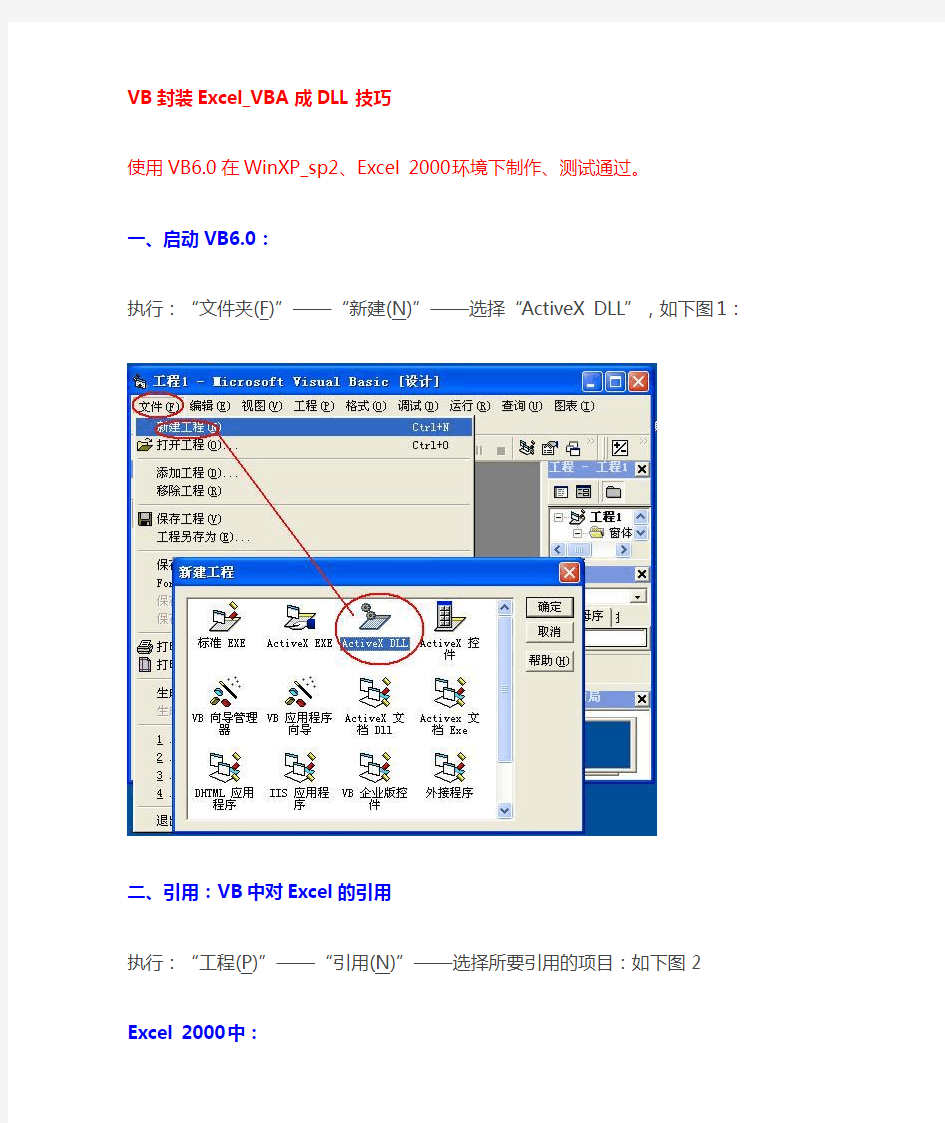

VB封装Excel_VBA成DLL技巧使用VB6.0在WinXP_sp2、Excel 2000环境下制作、测试通过。
一、启动VB6.0:
执行:“文件夹(F)”——“新建(N)”——选择“ActiveX DLL”,如下图1:
二、引用:VB中对Excel的引用
执行:“工程(P)”——“引用(N)”——选择所要引用的项目:如下图2
Excel 2000中:
Microsoft Excel 9.0 Object Library
Microsoft Office 9.0 Object Library
Excel 2003中:
Microsoft Excel 11.0 Object Library
Microsoft Office 11.0 Object Library
三、编写代码:
1、将工程默认名称“工程1”,改为“zygtest”,将类模块默认名称“Class1”,改为“zyg365”,
2、在类模块的代码编辑区写入代码:如下图3
模块名称为“hongtong”,代码如下
在VB中编写代码时:要注意以下声名
Dim XLAPP As Object
Set XLAPP = GetObject(, "Excel.Application")
代码中引用对象,如SHEET,Cell等,前面要加“XLAPP.”
(或按照Sub hongtong() 中的格式编写。)
Sub hongtong()
Dim excelApp As New Excel.Application
Dim excelWorkBook As Excel.Workbook
Dim excelWorksheet As Excel.Worksheet
Set excelWorkBook = excelApp.Workbooks.Add '创建新工作簿
Set excelWorksheet = excelWorkBook.Sheets(1)
excelWorksheet.Cells(2, 3) = "宏通" '写入数据
excelWorksheet.Cells(3, 4) = "zyg365" '写入数据
excelApp.Visible = True '显示excel界面,用于调试
excelWorkBook.PrintPreview '打印预览
excelWorkBook.PrintOut '打印输出
excelWorkBook.Saved = True
'excelWorkBook.Close '关闭工作薄
'excelApp.Quit '退出excel
End Sub
四、工程属性设置:(可以不设置,本步骤可以省略)
为了使自己开发的程序更规范,可以对本工程的属性加以描述:如下图4
执行:“工程(P)”——“工程1属性(E)…”(当前工程中为:“zygtest属性(E)…”)
五、保存工程、测试、打包生成Dll文件:
1、保存:单击保存,保存到一个文件夹中;
2、测试:执行工具栏上的“启动”(右向的三角图标)按钮,检查是否存在错误;
3、打包生成Dll文件:
执行:“文件(F)”——“生成工程1.dll(K)”(当前工程中为:“zygtest.dll”),
重命名为“zyg.dll”,至此,Dll文件制作结束。
六、在Excel_VBA工程中引用、调用zyg.dll文件:如下图5
1、引用zyg.dll文件:
首先在Excel的VBE窗口中,执行“工具(T)”——“引用(R)”——在“引用”对话框中,
单击“浏览(B)…”按钮,找到“zyg.dll”文件——“确定”即可。
在工作簿事件中,编写代码:工作簿启动时,注册“zyg.dll”控件,工作簿关闭时,反注册
“zyg.dll”控件:
在ThisWorkbook中:
Private Sub Workbook_Open() '注册、引用zyg.dll
Shell "Regsvr32 /s " & VBA.Chr(34) & ThisWorkbook.Path & "\zyg.dll" & VBA.Chr(34), vbHide
End Sub
Private Sub Workbook_BeforeClose(Cancel As Boolean) '反注册zyg.dll
Shell "Regsvr32 /u /s " & VBA.Chr(34) & ThisWorkbook.Path & "\zyg.dll" & VBA.Chr(34), vbHide
End Sub
2、编写调用zyg.dll中代码的模块:
Sub test()
Dim kk As New zyg365 'zyg365为VB中类模块名称:输入完New后,敲空格键,
'直接出现选择列表框,从中选择“zyg365”
'kk可任意命名
kk.hongtong 'hongtong为VB中要执行的模块的名称:输入完kk.后,
'直接出现选择列表框,从中选择“zyg365”
'为你的VB中的过程名称,从列表中选的
Set kk = Nothing '释放类资源
End Sub
另一个版本:
1、(本帖里)图1 就是vb6.0在桌面的图标,双击它
2、弹出窗口后,先选择ActiveX DLL(图2的红框),再点击打开(图2的蓝框)
3、起个名字(图3蓝色框内文字改为ABC)
4、先保存一下,桌面新建个文件夹,点击图3红框里的保存标志,弹出另存为对话框,选择桌面》双击刚刚建立的那个文件夹(图4蓝色框)》保存(图4红色框)》保存
5、写代码,模块里输入下面代码
Sub def()
Dim EL As Object
Set EL = GetObject(, "Excel.Application")
With EL.ActiveSheet
.Cells(1, 3) = .Cells(1, 1) & .Cells(1, 2)
End With
Set EB = Nothing
End Sub
(如图5所示)
6、点击文件(图5红色框),在出现的下拉菜单中点击生成工程1.dll(k)...》(默认保存位置)点击确定
至此,Dll就制作完成了
四、使用dll
1、新建一个excel,A1单元格输入"你",B1单元格输入"好"
2、打开VBE,工具》引用》浏览》找到刚刚创建的文件夹点击工程1.dll(图6)》点击打开》点击确定
3、插入一个模块,输入下面代码
Sub test()
Dim a As New ABC
a.def
Set a = Nothing
End Sub
4、运行一下代码,C1单元格出现"你好"
至此,一个由制作到使用dll的简单示例全部完成
用DLL封装VBA
本文用一简例来演示如何将一正常在VBA中运行的代码移植到VB制作的DLL中去,并介绍如何在VBA 中进行调用。这仅仅是最初级的介绍,希望能对此内容想了解的版友们一些帮助,
而已掌握该技术的FANS们完全可以跳过本文。先来了解一下什么是DLL:DLL是Dynamic Link Library 的缩写,意为动态链接库。在Windows中,许多应用程序并不是一个完整的可
执行文件,它们被分割成一些相对独立的动态链接库,即DLL文件,放置于系统中。当我们执行某一个程序时,相应的DLL文件就会被调用。一个应用程序可有多个DLL文件,一个
DLL文件也可能被几个应用程序所共用,这样的DLL文件被称为共享DLL文件。DLL文件一般被存放在C:\Windows\System目录下。因此,DLL文件可以看作是一个程序扩展函数库,成
为应用软件程序的外挂接口。就象我们常在程序中用的WINDOWS API,就是如此,它是微软提供给程序员的函数宝库,用户只需了解函数功能与调用规则就可以拿来使用,而不用知
道也不需要知道具体源码。也正因为此,现在许多VBA开发者在保护其代码时也多采用此法来维护其合法权益。
现在开始。假如我们要编这么一段代码:将工作表Sheet1的A1单元格的数值与B1单元格的数值相加填写到C1单元格去(嘿嘿,这是极简单的了,只是用来说明问题),在VBA模块我
们可以编写这样的代码:Sub test() On Error Resume Next Dim i, j As Integer With Worksheets("Sheet1") i = .Cells(1, 1).Value j = .Cells(1, 2).Value .Cells(1,
3) = i + j End With End Sub 执行上面的宏,会发现C1单元格自动会出现A1+B1的结果了。下面我们在VB中生成包含以上宏功能的函数(子程序)的DLL文件。打开VB,“文件”-
“新建工程”-“ActiveX DLL”,此时会弹出class1模块代码窗口,将如下代码写入:Sub test() On Error Resume Next Dim i, j As Integer Dim EB Set EB = GetObject(,
"Excel.Application") With EB.ActiveSheet i = .Cells(1, 1).Value j = .Cells(1, 2).Value .Cells(1, 3) = i + j End With Set EB = Nothing End Sub 在生成DLL之前,
注意确保VB里"工程"---"引用"里"Microsoft Excel 9.0 Object Library"前面的勾已打上,再就是正确设定好DLL描述与名称。菜单“工程”----“工程属性”---“工程描述”,
里面可以写上你的DLL功能名称或简介或版本号。“视图”---“属性”,设定名称为你在其他开发环境中欲使用的引用名称,如“Mytest”。好,现在点击菜单“文件”---“生成
…dll”,会弹出路径与文件取名窗,按你的意思选择与输入好路径和即将生成的DLL文件名,按确定就会完成DLL的生成工作。此时DLL已生成在你指定的目录下了,当前工程保不
保存就随便你自己了,如果以后还想再编辑修改的话,当然得取个文件名保存好:)。生成的DLL如果正确的话,VBA中只要引用后就可正常调用了。
现在回到EXCEL VBA开发环境中来,先对刚生成的DLL进行一下引用。关于引用,可以手工引用,也可以用代码来做。手工引用的步骤是:在VBE窗口中,菜单“工具”---“引用”
,会弹出如下窗口:
刚才生成的DLL,选择打勾确定即可。代码引用:
Shell "regsvr32 /s " & "…………..dll", vbHide,加s参数是防止出现确认窗口,影响界面。取消引用则使用/u参数。
然后在VBA中写调用的代码:Sub DLLtest()
Dim abc As New Mytest ‘定义abc为新类,即在DLL文件中定义的abc.test ‘调用DLL中提供的过程,
来完成原来在VBA中的功能,起到隐藏代码的效果
Set abc = Nothing End Sub 提供的示例中,将VBA方法与DLL调用放在了一起,便于大家进行比较。另外,DLL文件的制作远比我在这里介绍的复杂,还会涉及到类初始化、自定义
属性与事件等内容,不过如果有时我们仅仅需要借助其来保护我们的VBA代码的话,掌握这部分也就足够了,呵呵。
(新)vb程序调用excel数据
Visual Basic调用Excel之技巧吴声松 (湖北省水利水电勘测设计院地质大队湖北 430070) Visual Basic(以下简称VB)是一套可视化、面向对象、事件驱动方式的结构化程序设计语言,已经成为许多程序设计者甚至专业程序员用来开发WINDOWS应用程序的首选开发工具。但用过VB的程序设计人员都知道,要想用VB输出复杂的表格来,是十分困难的。能不能用VB调用EXCEL呢?Active技术标准为我们解决了这个问题。最近笔者为单位开发“土工试验数据整理”的某个模块时,涉及到复杂数据表格的输出问题,经过笔者的摸索,用VB调用EXCEL,取得了很好的效果。本文从编程实践的角度对使用VB控制EXCEL的技术作简要说明。 1 EXCEL的对象模型 如果一个应用程序支持自动化技术,那么其它的应用就可以通过其暴露的对象,对它进行控制,控制程序称为客户机,而被控制的一方就称为服务器,被控制的对象就是Active对象。VB正是通过EXCEL显露的各级对象来控制EXCEL工作的。每个对象都有各自的方法和属性,通过方法可以实现对对象的控制,而属性则可以改变对象的各种状态。 理解EXCEL的对象模型是对其编程的基础。EXCEL是以层次结构组织对象的,其对象模型中含有许多不同的对象元素,这些对象元素就是VB可以操纵的。在EXCEL对象的层次结构中,最顶层是Application对象,是Excel本身。从该对象开始往下依次是: .workbooks对象集,是Application对象的下层,其指的是Excel的工作簿文件。 .worksheets对象集,是Workbooks对象集的下层,它表示的是Excel 的一个工作表。 .Cells和Range对象,它们是worksheets对象的下层,它则指向Excel 工作表中的一个或多个单元格。 以上介绍的四个对象是Excel中最重要也是用得最多的对象,而且从上面的介绍中也不难看出,要控制Excel中的某个具体对象,如某个工作簿中某一表格中的单元格,就必须从Excel层次结构对象的最上层即Application对象开始遍历。 2 Excel对象的使用
怎么用excel宏命令完成财务指标的计算
怎么用excel宏命令完成财务指标的计算 于是,你的价值一直没有很好地体现。 事实上在同一家单位里,你所编制的会计报表其格式一般都是固定不变的,每月如此,每季如此,每年如此。除非财政部又发通知,要求变更。 由于报表格式不变,计算公式不变,每月重复,是可以利用宏来完成的。其步骤如下: 首先,建立报表分析数据源。以后报表项目不变,我们只改变报表项目金额就可以了。在利用财务软件的情况下,只要导出报表就 可以了,也省了重新输入的麻烦。 我们在EXCEL中建立三张报表,资产负债表,利润表,现金流量表,如图: 图:在EXCEL中建立报表的数据源 其次,录制宏命令。 (1)执行【开发工具】/〖录制宏〗命令,(在2003版中,是“工具”菜单下)在录新新宏的对话框中输入宏的名称,保存在个人宏工 作簿中,以便让她能在所有的工作簿中发挥作用,如下图:图:录制新宏,宏的命名 (2)然后新增工作表,在新增的工作表中输入需要计算的各项指标,并利用引用方式进行各种财务指标的计算公式设置。 图:利用引用方式进行各期各项指标的计算公式设置 这项工作是不能偷懒的,第一次嘛,要做认真,要一项一项地设置,而且要做对。注意,一定要以引用的方式建立计算公式,如流 动比率计算公式,是等于流动资产合计/流动负债合计见上图。
(2)操作完成后,执行【开发工具】/〖停止录制〗命令,此时,宏命令就录制完成了。 以后,计算新报表的财务指标。当你新的年报出来了,或是月报出来,你只要执行相应的宏命令就可以了。 图:执行宏命令 你会注意到,一张反映各期财务指标的工作表出来了,其间不需花费2秒钟,当然,你也可以象我一样再进行录制比较资产负债表,结构资产负债表的宏命令制作。 这一切,将工作变得更轻松,更有效率。 猜你喜欢:
用VB操作excel方法汇总
用VB操作excel方法汇总 Private Sub Command3_Click() Dim i As Long Dim j As Long Dim objExl As Excel.Application '声明对象变量 Me.MousePointer = 11 '改变鼠标样式 Set objExl = New Excel.Application '初始化对象变量 objExl.SheetsInNewWorkbook = 1 '将新建的工作薄数量设为1 objExl.Workbooks.Add '增加一个工作薄 objExl.Sheets(objExl.Sheets.Count).Name = "book1" '修改工作薄名称 objExl.Sheets.Add , objExl.Sheets("book1") '增加第二个工作薄在第一个之后 objExl.Sheets(objExl.Sheets.Count).Name = "book2" objExl.Sheets.Add , objExl.Sheets("book2") '增加第三个工作薄在第二个之后 objExl.Sheets(objExl.Sheets.Count).Name = "book3" objExl.Sheets("book1").Select '选中工作薄
VB编程在Excel中的应用
EXCEL 编程(VBA) Excel 最重要的应用就是利用公式进行计算。无论输入是纯粹的数字运算,还是引用其他单元格计算,只要在一个单元格中输入公式,就能得到结果。这个直接显示结果的设计对于绝大多数场合来说都是适用的,但某些情况下就不那么让人满意了。比如说在做工程施工的预结算编写,使用Excel,既要写出工程量的计算式,也要看到它的结果,于是这样相同的公式在Excel里面要填两次,一次在文本格式的单元格中输入公式,一次是在数据格式的单元格中输入公式让Excel计算结果。如何既能看到公式又能看到结果呢?这个问题笔者认为可以从两个方面考虑:一种方法是所谓“已知结果,显示公式”,先在数据格式单元格中输入公式让Excel计算结果,然后在相邻的单元格中看到公式;另一种方法所谓“已知公式,显示结果”,就是先在一个文本格式的单元格中输入公式,在相邻的单元格中看到结果。 ★ 已知结果,显示公式 假设C列为通过公式计算得到的结果(假设C1为“=A1+B1”,或者直接是数字运算“=2+3”),而相邻的D列是你需要显示公式的地方(即D1应该显示为“=A1+B1”或者“=2+3”)。 1. 打开“工具”菜单选择“选项”命令,出现“选项”对话框。 2. 在“常规”选项卡中,选中“R1C1引用方式”选项。 3. 定义名称,将“引用位置”由“=GET.CELL(6,Sheet1!RC[-1])”即可。这里的RC[-1]含义是如果在当前单元格的同行前一列单元格中有公式结果,则在当前单元格中得到公式内容,即在含公式结果单元格的同行后一列单元格显示公式内容;如果将RC[-1]改为RC[1],则在公式结果的同行前一列单元格显示公式内容。 4. 如果“引用位置”中含有“RC[-1]”,则在含公式结果单元格的同行后一列单元格中输入“=FormulaofResult”即可得到公式;如果“引用位置”中含有“RC[1]”,则在含公式结果单元格的同行前一列单元格中输入“=FormulaofResult”即可得到公式。 提示:如果想要在含公式结果单元格的同行后数第2列中显示公式内容,则需要把“引用位置”中的“RC -1 ”改为“RC -2 ”。 ★已知公式,显示结果 假设C列为输入的没有等号公式(假设C1为“A1+B1”),而相邻的D列是你需要存放公式计算结果的地方(即D1显示A1和B1单元格相加的结果)。 1. 选中D1,然后打开“插入”菜单选择“名称”命令中的“定义”子命令,出现“定义名称”对话框。 2. 在“在当前工作表中的名称”输入栏中输入定义的名称“ResultofFomula”,在下方的“引用位置”编辑栏中输入“=EVALUATE(Sheet1!C1)”,单击[确认]按钮退出。 3. 在 D1中输入“=ResultofFomula”,然后选中按住右下角的填充柄向下拉动填充即可。 提示:EVALUATE 是Eexcel 4.0版的宏表函数,Excel 2000和Excel 2002中 还支持,但只可用于名称定义中。 4. 填充后要按[F9]进行重算,如果C列的公式有改动,也需要及时按[F9]进行
怎样实现用VB对EXCEL的操作
用VB操作excel方法 Private Sub Command3_Click() Dim i As Long Dim j As Long Dim objExl As Excel.Application'声明对象变量 Me.MousePointer=11'改变鼠标样式 Set objExl=New Excel.Application'初始化对象变量 objExl.SheetsInNewWorkbook=1'将新建的工作薄数量设为1 objExl.Workbooks.Add'增加一个工作薄 objExl.Sheets(objExl.Sheets.Count).Name="book1"'修改工作薄名称 objExl.Sheets.Add,objExl.Sheets("book1")'增加第二个工作薄在第一个之后 objExl.Sheets(objExl.Sheets.Count).Name="book2" objExl.Sheets.Add,objExl.Sheets("book2")'增加第三个工作薄在第二个之后 objExl.Sheets(objExl.Sheets.Count).Name="book3" objExl.Sheets("book1").Select'选中工作薄
VB6[1].0_导出excel_方法源代码
往链点点通共享资源,了解更多请登录https://www.360docs.net/doc/cf4530136.html, VB6.0 导出excel 方法源代码 方法一: 用Msflexgrid的Textmatrix属性取Msflexgrid中每一个单元格的内容,然后填到Excel表中,或者写成CSV格式 方法二: 直接把查询结果导出成Excel工作表 Public Sub Export(formname As Form, flexgridname As String) Dim xlApp As Object 'Excel.Application Dim xlBook As Object 'Excel.Workbook Dim xlSheet As Object 'Excel.Worksheet Screen.MousePointer = vbHourglass On Error GoTo Err_Proc Set xlApp = CreateObject("Excel.Application") Set xlBook = xlApp.Workbooks.Add Set xlSheet = xlBook.Worksheets(1) 'Begin to fill data to sheet Dim i As Long Dim j As Integer Dim k As Integer With formname.Controls(flexgridname) For i = 0 To .rows - 1 k = 0 For j = 0 To .Cols - 1 If .colwidth(j) > 20 Or .colwidth(j) < 0 Then k = k + 1 xlSheet.Cells(i + 1, k).Value = "'" & .TextMatrix(i, j) End If Next j Next i End With xlApp.Visible = True Screen.MousePointer = vbDefault Exit Sub Err_Proc: Screen.MousePointer = vbDefault MsgBox "请确认您的电脑已安装Excel!", vbExclamation,"提示"
EXCEL宏编程简明教程(有实例),
Excel宏编程简明教程 一)、宏学习 首先需要明确的是,本文不可能教会您关于宏的所有内容。您需要学会利用"录制宏"的方法来学习宏: 点击Excel"工具"下拉菜单中"宏"下?quot;录制新宏",此后可象平时一样进行有关操作,待完成后停止录制。然后再点击"工具"下拉菜单中"宏"下"宏"的"编辑"选项即可打开刚才所录制的宏的Visual Basic源程序,并且可以在此时的"帮助"下拉菜单中获得有关的编程帮助。对录制宏进行修改不仅可以学习宏的使用,还能大大简化宏的编写。 二)、基本概念 为了学习Excel中的宏,我们需要先了解以下一些基本概念。 1、工作簿: Workbooks、Workbook、ActiveWorkbook、ThisWorkbooks集合包含Excel中所有当前打开的Excel工作簿,亦即所有打开的Excel文件;Workbook对应Workbooks中的成员,即其中的Excel文件;ActiveWorkbook代表当前处于活动状态的工作簿,即当前显示的Excel文件;ThisWorkbook代表其中有Visual Basic 代码正在运行的工作簿。 在具体使用中可用Workbooks(index)来引用Workbook对象,其中index为工作簿名称或编号;如Workbooks (1)、Workbooks("年度报表.xls")。而编号按照创建或打开工作簿的顺序来确定,第一个打开的工作簿编号为1,第二个打开的工作簿为2……。 2、工作表: Worksheets、Worksheet、ActiveSheet
Worksheets集合包含工作簿中所有的工作表,即一个Excel文件中的所有数据表页;而Worksheet则代表其中的一个工作表;ActiveSheet代表当前处于的活动状态工作表,即当前显示的一个工作表。 可用Worksheets(index)来引用Worksheet对象,其中index为工作表名称或索引号;如Worksheets (1)、Worksheets("第一季度数据")。工作表索引号表明该工作表在工作表标签中的位置: 第一个(最左边的)工作表的索引号为1,最后一个(最右边的)为Worksheets.Count。需要注意的是: 在使用过程中Excel会自动重排工作表索引号,保持按照其在工作表标签中的从左至右排列,工作表的索引号递增。因此,由于可能进行的工作表添加或删除,工作表索引号不一定始终保持不变。 3、图表: Chart、Charts、ChartObject、ChartObjects、ActiveChart代表工作簿中的图表。该图表既可为嵌入式图表(包含在ChartObject中),也可为一个分开的(单独的)图表工作表。 Charts代表指定工作簿或活动工作簿中所有图表工作表的集合,但不包括嵌入式在工作表或对话框编辑表中的图表。使用Charts(index)可引用单个Chart 图表,其中index是该图表工作表的索引号或名称;如Charts (1)、Charts("销售图表")。图表工作表的索引号表示图表工作表在工作簿的工作表标签栏上的位置。Charts (1)是工作簿中第一个(最左边的)图表工作表; Charts(Charts.Count)为最后一个(最右边的)图表工作表。 ChartObject代表工作表中的嵌入式图表,其作用是作为Chart对象的容器。利用ChartObject可以控制工作表上嵌入式图表的外观和尺寸。
用VB操作EXCEL(VB6.0)(整理)
用VB操作Excel(VB6.0)(整理)全面控制Excel: 首先创建Excel对象,使用ComObj: Dim ExcelID as Excel.Application Set ExcelID as new Excel.Application 1)显示当前窗口: ExcelID.Visible:=True; 2)更改Excel标题栏: ExcelID.Caption:='应用程序调用MicrosoftExcel'; 3)添加新工作簿: ExcelID.WorkBooks.Add; 4)打开已存在的工作簿: ExcelID.WorkBooks.Open('C:\Excel\Demo.xls'); 5)设置第2个工作表为活动工作表: ExcelID.WorkSheets[2].Activate; 或ExcelID.WorkSheets['Sheet2'].Activate; 6)给单元格赋值: ExcelID.Cells[1,4].Value:='第一行第四列'; 7)设置指定列的宽度(单位:字符个数),以第一列为例: ExcelID.ActiveSheet.Columns[1].ColumnsWidth:=5; 8)设置指定行的高度(单位:磅)(1磅=0.035厘米),以第二行为例:ExcelID.ActiveSheet.Rows[2].RowHeight:=1/0.035;//1厘米 9)在第8行之前插入分页符: ExcelID.WorkSheets[1].Rows[8].PageBreak:=1; 10)在第8列之前删除分页符: ExcelID.ActiveSheet.Columns[4].PageBreak:=0; 11)指定边框线宽度: ExcelID.ActiveSheet.Range['B3:D4'].Borders[2].Weight:=3;
运用EXCEL实现银行对账自动化
运用EXCEL实现银行对账自动化 许国吴光校 银行对账是指每月单位的银行存款日记账和银行对账单核对,勾销已达账,生成银行存款余额调节表的过程,这是保证资金安全的最重要手段。一般财务系统也带有银行对账模块,但在实际操作中存在这样那样的问题,要么银行对账单的数据文件格式与财务系统不符, 要么财务系统的对账模块不能正常使用,这样只能用手工核对,但这要花较长时间,而且容易出错,一旦出错,核查起来更麻烦。本人充分运用Excel的VBA 功能实现了银行对账自动化。 一、收集对账数据 1、从账务系统中导出银行存款明细账的数据,并保存为EXCEL文档,然后把相应的内容复制到图1中对应的栏目内。 2、银行对账单数据文件一般为DBF格式,也有的为EXCEL文档,如果为DBF文件,就需要转化为EXCEL文档,然后把对应的内容复制到图1中对应的栏目内。处理完后的EXCEL文档如图1,并把“sheet1”工作表重命名为“对账数据”。 图1 二、自动核对对账数据 1、在“对账数据”工作表中选择[工具] →[宏]→[Visual Basic编辑器]菜单,进入VBA编辑窗口,执行[插入]→[模块]命令,插入模块1,然后在编辑窗口中输入如下代码。 Sub zdhd() Dim Irow As Integer, i As Integer, j As Integer Irow = [a1].CurrentRegion.Rows.Count ’取得行数 For i = 3 To Irow ’数据从第3行开始 For j = 3 To Irow If Cells(i, "C") = Cells(j, "K") Then ’如果C列i行等于K列j行 If Cells(i, "D") = Cells(j, "L") Then ’并且D列i行等于L列j行 If Cells(i, "C") <> "" Then ’并且C列i行不等于空 Cells(j, "L") = "√"’则L列j行的值为√ Cells(i, "D") = "√"’则D列i行的值为√
VB读取excel表
我给你个简单的例子,假设有文件"c:\1.xls" '要在VB中操作Excel,需要引用Excel对象模型 '方法,在菜单里选择[工程] -- [引用],在窗口里勾选Microsoft Excel XX.X Object Library '其中,XX.X取决于你安装的Office的版本号 Private Sub Command6_Click() Dim excel_App As Excel.Application Dim excel_Book As Excel.Workbook Dim excel_sheet As Excel.Worksheet '启动Excel Set excel_App = CreateObject("Excel.Application") '引用程序对象实例 '设置Excel为不可见 excel_App.Visible = False '打开文件 Set excel_Book = excel_App.Workbooks.Open("C:\1.XLS") '工作簿实例Set excel_sheet = excel_Book.Worksheets("Sheet1") '数据表实例excel_sheet.Range("C1").Value = "你好!" '设置单元格C1的值为"你好!" excel_sheet.Range("A1").Value = 100 '设置单元格A1的值为100 excel_sheet.Range("A2").Value = 9 '设置单元格A2的值为9 excel_sheet.Range("A3").Value = excel_sheet.Range("A1").Value + excel_sheet.Range("A2").Value '计算 ''''''''''''''''''''''''''''''''''' '关闭Excel文件 Set excel_sheet = Nothing excel_App.ActiveWorkbook.Close savechanges:=True '保存对EXCELL进行更改。 Set excel_Book = Nothing excel_App.Quit Set excel_App = Nothing End Sub 追问 你好,高手! 我的想法是这样的,编一个软件,这个软件用excel表格当做它的数据库。这个软件只能对表格进行读写操作。比如: 当text1读入A行a内容时,text2自动读取A行b内容,代码里不要对表格进行赋值。 69978084
一些实用的excel宏
Excel宏教程 一、选中单个单元格 Range(“<单元格地址>“).Select 例:Range("C9").Select …选中“C9”单元格 二、选中多个单元格 Range(“<单元格地址>:<单元格地址>[,<单元格地址>……]”).Select 例:Range(“A1:B2”).Select…选中“A1”、“A2”、“B1”、“B2”四个连续的单元格Range(“12:12”).Select…选中第12行 Range(“B:B”).Select…选中第B列 Range(“A1:A2,B7,2:2”).Select…选中“A1”、“A2”、“B7”五个不连续的单元格和第二行Cells.Select …选中当前SHEET中的所有单元格 Rows("<行地址>:<行地址>").Select …选中整行 Columns("<列地址>:<列地址>").Select …选中整列 例:Rows(“2:2”). Select…选中第2行 Rows(“2:5”). Select…选中2到5行 Columns("A:A").Select …选中A列 Columns("E:B").Select …选中E到B列
三、设置活动单元格 Range("<单元格地址>").Activate 注:设置活动单元格与选中单元格类似,不同之处就是 后者在选中指定的单元格之前会将在此前已被选中的单元格取消掉。 前者在设置之前不会取消已选中的单元格, 如果此时操作的单元格不是被选中的单元格,这时他实现的功能与选一个单元格相同。 四、给活动的单元格赋值 ActiveCell.FormulaR1C1 = <值> 例:Range("A1").Select ActiveCell.FormulaR1C1 = "Name" Range("B1").Select ActiveCell.FormulaR1C1 = "Age" Range("A2:B3").Select Range("A2").Activate ActiveCell.FormulaR1C1 = " BUG" Range("B2").Activate ActiveCell.FormulaR1C1 = "12" Range("A3").Activate ActiveCell.FormulaR1C1 = "Archer" Range("B3").Activate ActiveCell.FormulaR1C1 = "37"
VB处理EXCEL数据方法
在VB中要想调用Excel,需要打开VB编程环境“工程”菜单中的“引用”项目,并选取项目中的“Microsoft Excel 11.0 object library”项。由于你的Excel 版本不同,所以这个选项的版本号也是不同的。 因为EXCEL是以层次结构组织对象的,其对象模型中含有许多不同的对象元素。 第一层:Application对象,即Excel本身; 第二层:workbooks对象集,指Excel的工作簿文件; 第三层:worksheets对象集,表示的是Excel的一个工作表; 第四层:Cells和Range对象,指向Excel工作表中的单元格。 新建立一个VB的工程,先放一个button,名称为Excel_Out。先定义好各层: Dim xlapp As Excel.Application 'Excel对象 Dim xlbook As Excel.Workbook '工作簿 Dim xlsheet As Excel.Worksheet '工作表 我们打算做的是:打开/新建一个excel,在其中对某工作表的一些单元格修改其值,然后另存为test.xls文件。 Private Sub Excel_Out_Click() Dim i, j As Integer Set xlapp = CreateObject("Excel.Application") '创建EXCEL对象 'Set xlbook = xlapp.Workbooks.Open(App.Path & "\test.xls") '打开已经存在的test.xls工件簿文件 Set xlbook = xlapp.Workbooks.Add '新建EXCEL工件簿文件 'xlbook.RunAutoMacros (xlAutoOpen) '运行EXCEL启动宏 'xlbook.RunAutoMacros (xlAutoClose) '运行EXCEL关闭宏 xlapp.Visible = True '设置EXCEL对象可见(或不可见) Set xlsheet = xlbook.Worksheets(1) '设置活动工作表'' ''~~~当前工作簿的第一页,这里也可以换成“表名” '下面就是简单的在一些单元格内写入数字 For i = 7 To 15 For j = 1 To 10 xlsheet.Cells(i, j) = j '当前工作簿第一页的第I行第J列 Next j Next i With xlsheet '设置边框为是实线 .Range(.Cells(7, 1), .Cells(28, 29)).Borders.LineStyle =
Excel宏功能简单应用介绍
Excel宏功能简单应用介绍 所谓宏,就是一组指令集,通过执行类似批处理的一组命令,来完成某种功能。MicrosoftOffice的组件都可以支持宏(Macro)的操作,而Office的宏是指使用VB Script指令集(VB编程语言的子集,可以使用VB的常用语句)编写的针对Office组件的小程序。利用宏,我们可以完成很多程序原本并不支持的特殊应用,比如完成某种特殊的数据计算,或者文档的特殊格式排版等等。下面,就让我们举个简单的例子,看看宏在Excel中如何应用。 有这样一个Excel表格,工作表Sheet1中的第2行的B列开始至D列的连续单元格中是一组共3个数据,第A列的第3行开始至第6行的连续单元格中是一组共4个日期,要编写一段宏来完成这样的工作:将Sheet1第2行的数据由左至右依次纵向复制到Sheet2的B列(从B2开始)中,然后将这组复制完的3个数据所在行的A列都填入Sheet1的A3单元格里面的日期,完成后重复之前的操作,将Sheet1第2行的数据再次复制到Sheet2的B列,这次是从上次复制的B列数据下面的空白单元格,也就是B5开始,然后再在这次复制的3个数据的左侧A列填入Sheet1的A4单元格的日期,这样反复循环,直到She et1的A列的所有日期都出现在了Sheet2的A列里面,也就是Sheet1的第2行数据在 Sheet2的B列里面被复制了4次为止。 编写宏只要有一点点简单的VB编程知识就可以了,并不一定需要很高深的编程技巧,很多时候我们需要的只是一些重复的操作,我们可以通过宏的录制功能来录制一次需要的操作过程,然后再对已经录制的宏进行简单的修改,就能得到所需要的宏了。 对于上面这个事例,实际上只是简单的复制操作,所以甚至连录制的工作都可以省掉了。因为所需要的操作是一个循环的过程,所以我们可以使用一个循环语句来编写程序,这样只要写出一个完成的复制过程,一次循环就可以达到我们的目的了。循环判断的依据就是是否Sheet1的A列所有日期都复制过了,因为数据都是连续排列的,艘以我们可以把Sheet1的A列某个单元格是否有数据作为进入循环的条件,依次复制日期,直到A7这个没有数据的空单元格,循环结束,我们的工作也就完成了。至于循环里面的内容,我们同样再嵌套一个循环,只不过这次是判断第2行的数据是否全都复制完成了,在这个循环里面自然就是单元格数据和日期的复制了。 Sub Macro1() Dim st1y Dim st2y Dim st1x
VB打开EXCEL地方法..
VB打开EXCEL的方法 一楼的没有指明 Dim xlBook As Excel.WorkBook Set xlBook = App.Workbooks.Open("文件名") 这种语法同样要求excel已经存在才能操作。 Public xlApp As Excel.Application Public xlBook As Excel.Workbook Public xlChar As New Excel.Chart Public xlSheet As New Excel.Worksheet Set xlApp = New Excel.Application Set xlApp = CreateObject("Excel.Application") Set xlBook = xlApp.Workbooks.Add Set xlSheet = xlBook.Worksheets.Add xlSheet.Cells(1, 1) = "测试" '写入内容 xlBook.SaveAs ("FILENAME") '保存文件 xlApp.Quit Set xlApp = Nothing 本方法采用add添加excel文件和datasheet,然后用save保存。如果用xlA pp.Visible=False,则自动生成文件。但是如果文件已经存在,则会弹出是否覆盖的提示。因此,最好先在程序中检查文件是否已经存在,如果存在,则用普通方法打开。如果不存在,则用add添加,并保存。
★打开相对路径下的文件 Private Sub Command1_Click() Shell App.Path & "\aaa.bat" End Sub 还有更简单的: Private Sub Command1_Click() Shell "aaa.bat" End Sub aaa.bat就是那个BAT的名字. 那就不一定...... 因为SHELL只对可执行文件有效.你可用WINDOWS外壳程序explorer.exe打开任何文件(包括文件夹) 代码: Private Sub Command1_Click() Shell "explore.exe aaa.jpg" End Sub
用VB操作Excel(VB6.0)(整理)
用V B操作E x c e l(V B6.0)(整理) 全面控制Excel: 首先创建Excel对象,使用ComObj: Dim ExcelID as Excel.Application Set ExcelID as new Excel.Application ? 1)显示当前窗口: ? ExcelID.Visible:=True; 2)更改Excel标题栏: ? ExcelID.Caption:='应用程序调用MicrosoftExcel'; 3)添加新工作簿: 4)打开已存在的工作簿: 5)设置第2个工作表为活动工作表:
? ExcelID.WorkSheets[2].Activate; 或ExcelID.WorkSheets['Sheet2'].Activate; 6)给单元格赋值: ? ExcelID.Cells[1,4].Value:='第一行第四列'; 7)设置指定列的宽度(单位:字符个数),以第一列为例: 8)设置指定行的高度(单位:磅)(1磅=0.035厘米),以第二行为例: 9)在第8行之前插入分页符: ? ExcelID.WorkSheets[1].Rows[8].PageBreak:=1; 10)在第8列之前删除分页符: 11)指定边框线宽度: ? 1-左 2-右 3-顶4-底 5-斜(\) 6-斜(/)
12)清除第一行第四列单元格公式: 13)设置第一行字体属性: 14)进行页面设置: a.页眉: b.页脚: c.页眉到顶端边距2cm: d.页脚到底端边距3cm:
e.顶边距2cm: f.底边距2cm: g.左边距2cm: h.右边距2cm: i.页面水平居中:j.页面垂直居中:k.打印单元格网线:
VB操作EXCEL大全
VB操纵EXCEL大全 2008-02-2611:07 范例一 Option Explicit Private Sub Command1_Click() Dim xlApp As Excel.Application Dim xlBook As Excel.Workbook Dim xlChar As New Excel.Chart Dim xlSheet As New Excel.Worksheet '建立需要的对象 Set xlApp=New Excel.Application Set xlApp=CreateObject("Excel.Application") Set xlBook=xlApp.Workbooks.Open("F:\BOOK1.xls") Set xlSheet=xlBook.Worksheets(1) '建立Chart对象 Set xlChar=xlApp.Charts.Add() xlChar.ChartType=xlLineMarkers Call xlChar.SetSourceData(xlSheet.Range("A1:E7"),xlColumns)'原数据 ActiveChart.Location Where:=xlLocationAsObject,Name:="Sheet1" ActiveChart.HasLegend=True ActiveChart.Legend.Select Selection.Position=xlRight '选中建立的ChartObjects对象 ActiveSheet.ChartObjects("图表1").Activate ActiveChart.PlotArea.Select ActiveChart.Legend.Select '删除退出(&X)菜单 Dim i As Integer For i=1To https://www.360docs.net/doc/cf4530136.html,mandBars("File").Controls.Count Debug.Print https://www.360docs.net/doc/cf4530136.html,mandBars("File").Controls(i).Caption If Left$(https://www.360docs.net/doc/cf4530136.html,mandBars("File").Controls(i).Caption,2)="关闭" Then https://www.360docs.net/doc/cf4530136.html,mandBars("File").Controls(i).Visible=False'Delete Exit For
Excel宏的使用教程
Visual Basic for Applications(VBA)是Visual Basic的一种宏语言,主要能用来扩展Windows的应用程式功能,特别是Microsoft Office软件,其中包括Excel、PPT、Word、Outlook等。 使用Excel的VBA开发的Excel文档,在Excel中运行时需要开启Excel 的宏功能,否则此文档的VBA自动化功能将被完全屏蔽,文档的功能无法实现。 因此,在打开这些Excel程序文件之前,您需要先对您的Excel宏安全性进行设置(设置永久有效,在同一台电脑上无需再次设置) 在Excel2003版本中,可以依以下步骤操作: 1,在Excel的菜单栏上依次单击“工具”——“宏”——“安全性”,打开下图所示的“安全性”对话框, 2,在“安全级”选项卡中将宏的安全级别设置为“中”或“低”。其中推荐使用“中”级,这样的设置并不会降低您的安全性,您仍然对任意一个宏文件都拥有主动选择是否运行的权力。 在宏的安全性级别设置成功后,再次打开Excel程序文件时,会出现下图所示信息框,此时点击“启用宏”按钮即可使本程序正常运行: 在Excel2007/2010版本中,可以依以下步骤操作: 1,依次单击Excel的Office按钮(2010版本为“文件”按钮)——“Excel 选项”,打开下图所示的“Excel选项”选项卡,在左侧列表中选择“信任中心”,在右侧出现的窗口中点击“信任中心设置”按钮, 2,打开“信任中心”选项卡,在左侧选择“宏设置”,在右侧出现的窗口中选择“禁用所有宏,并发出通知”选项,单击确定完成。 在宏的安全性级别设置成功后,再次打开Excel程序文件时,在信息栏(编辑栏上方)会出现下图所示的警告信息,此时点击其中的“选项”按钮打开Offi ce安全选项对话框,在其中选择“启用此内容”选项并确定即可使本程序正常运行。
用VB操作Excel(VB6.0)(整理)
用VB操作Excel(VB6.0)(整理) 全面控制Excel: 首先创建Excel对象,使用ComObj: Dim ExcelID as Excel.Application Set ExcelID as new Excel.Application 1)显示当前窗口: ExcelID.Visible:=True; 2)更改Excel标题栏: ExcelID.Caption:='应用程序调用MicrosoftExcel'; 3)添加新工作簿: ExcelID.WorkBooks.Add; 4)打开已存在的工作簿: ExcelID.WorkBooks.Open('C:\Excel\Demo.xls'); 5)设置第2个工作表为活动工作表: ExcelID.WorkSheets[2].Activate; 或ExcelID.WorkSheets['Sheet2'].Activate; 6)给单元格赋值: ExcelID.Cells[1,4].Value:='第一行第四列'; 7)设置指定列的宽度(单位:字符个数),以第一列为例:
ExcelID.ActiveSheet.Columns[1].ColumnsWidth:=5; 8)设置指定行的高度(单位:磅)(1磅=0.035厘米),以第二行为例: ExcelID.ActiveSheet.Rows[2].RowHeight:=1/0.035;//1厘米 9)在第8行之前插入分页符: ExcelID.WorkSheets[1].Rows[8].PageBreak:=1; 10)在第8列之前删除分页符: ExcelID.ActiveSheet.Columns[4].PageBreak:=0; 11)指定边框线宽度: ExcelID.ActiveSheet.Range['B3:D4'].Borders[2].Weight:=3; 1-左 2-右 3-顶4-底 5-斜(\) 6-斜(/) 12)清除第一行第四列单元格公式: ExcelID.ActiveSheet.Cells[1,4].ClearContents; 13)设置第一行字体属性: ExcelID.ActiveSheet.Rows[1]https://www.360docs.net/doc/cf4530136.html,:='隶书'; ExcelID.ActiveSheet.Rows[1].Font.Color :=clBlue; ExcelID.ActiveSheet.Rows[1].Font.Bold :=True; ExcelID.ActiveSheet.Rows[1].Font.UnderLine:=True; 14)进行页面设置: a.页眉: ExcelID.ActiveSheet.PageSetup.CenterHeader:='报表演示'; b.页脚:
